1、首先下载win10中文语言包并解压。

2、用快捷键Win+R打开“运行”,或点击电脑左下解“开始—运行”。

3、在弹出窗口中输入安装语言包的程序名称,并点击“确定”,运行安装包程序。

4、运行语言包安装程序,选第一项Install display languages点,即“安装显示的语言”,点击安装。
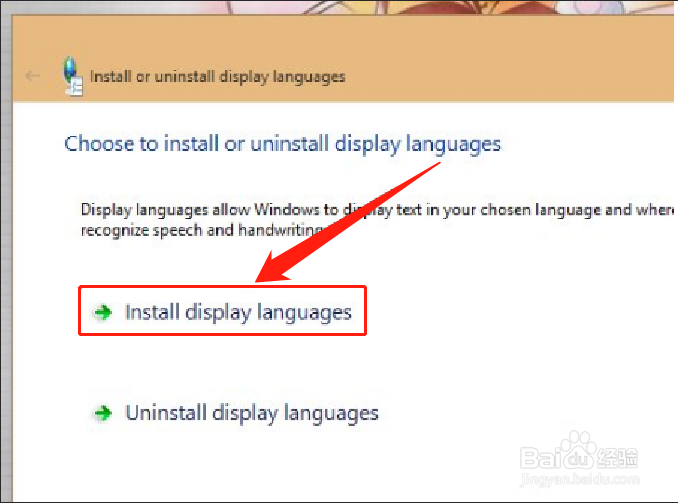
5、点击“Browse”即语言程序包所在位置,点击“ok”。
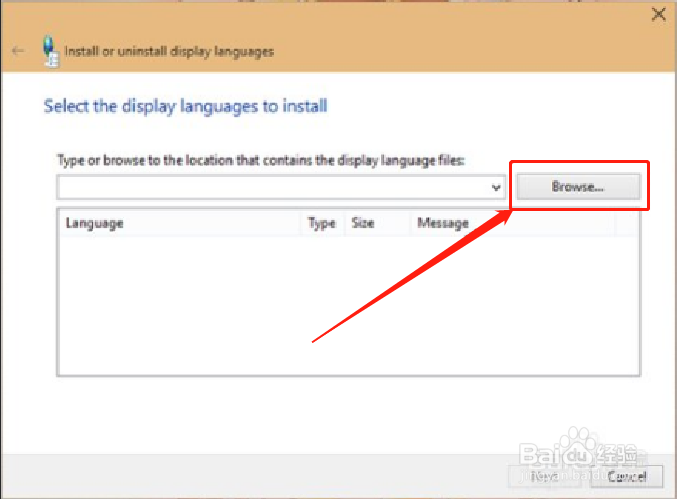

6、语言包安装程序会自动扫描所在目录到底有多少个语言包并列表,点击勾选我们要选择的简体中文安装包,点击“next”进入下一步。
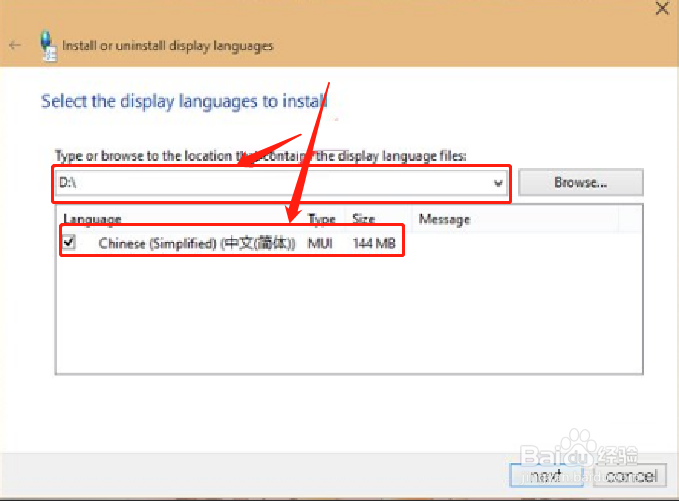
7、同意安装协议,即“I accept ”,点击“next”进入下一步,开始安装。

8、进入语言包程序安装。

9、安装完成后,根据提示进行语言显示设置,重新启动电脑后,原来的英文版就变成中文版了。
